戴尔台式机改w7 提示no bootable devices found如何解决
现在的很多电脑基本都是预装win10或者win11系统,但是有些用户因为比较喜爱win7系统,所以就想要改装win7系统,然而近日有部分戴尔台式机改w7系统的时候,遇到提示no bootable devices found,很多人碰到这种问题都不知道要怎么办,为此,本文给大家介绍一下详细的解决方法。
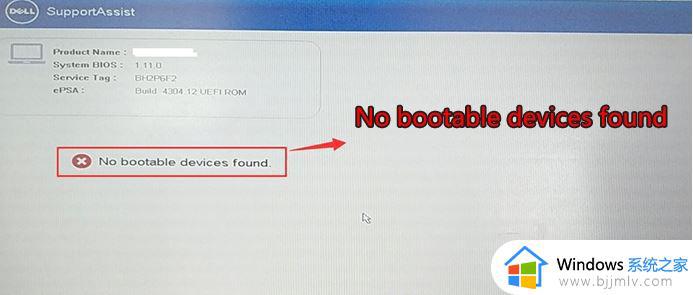
解决方法一:修复引导
1、依旧进入pe系统中,点击winpe引导修复,如果桌面没有的话在开始菜单中找一下;

2、打开后有‘自动修复’、‘高级修复’、‘手动修复’,一般情况选择自动修复,所以我们输入 1 按下回车键即可;
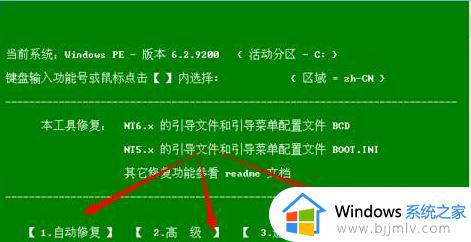
3、通常会选择高级修复,因为系统自动修复有时候识别不出引导盘。(自已选择修复盘符),如图所示:

4、系统在哪个盘就选择修复哪个般的。我的选择是‘C’盘,如图所示:
修复完成后重启计算机即可正常运行操作系统开始安装!
戴尔重装win7开机提示:no boot device found 解决方法二:重新分区
1、进入U盘启动盘,使用键盘上下键选择【1】进入pe系统(大家使用的PE系统不一样的的话界面也会存在差异,大家选择合适的pe系统的选项即可,若无法进入重启重新进行U盘启动换一个选项试试)。
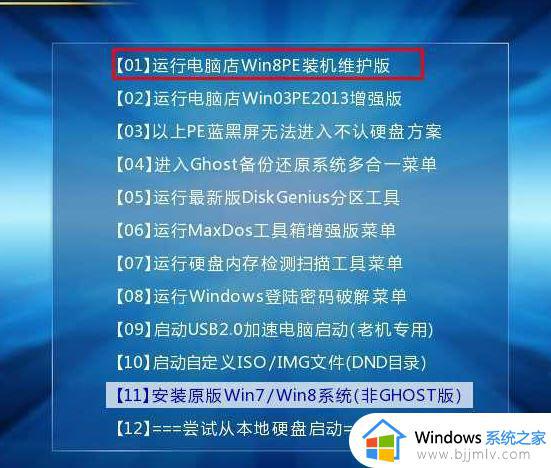
2、打开DiskGenius分区工具,点击【硬盘】—【删除所有分区】,【保存更改】。
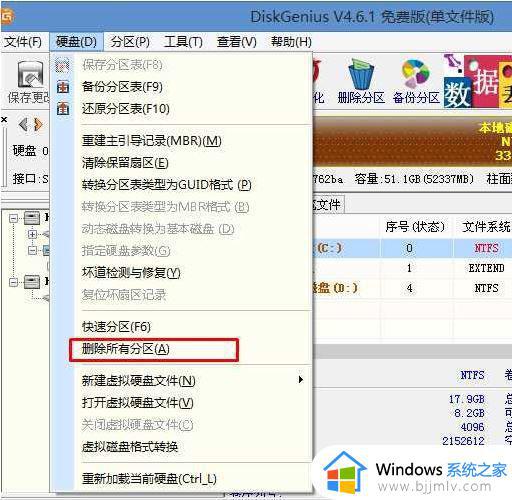
3、同样在【硬盘】选项中,选择【转换分区表类型为MBR格式】。
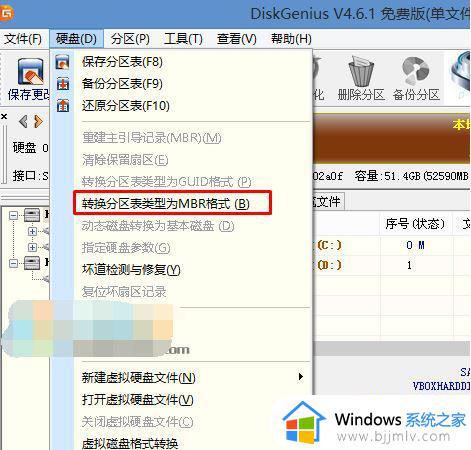
4、最后还是点击【硬盘】--【快速分区】,重新分盘,执行快速分区,分区大小几磁盘个数自己选择,确保分区表类型为MbR ,及勾选了重建主引导记录MBR,按下确定后开始分区(对了,如果是固态硬盘可要4K对齐一下哦)。
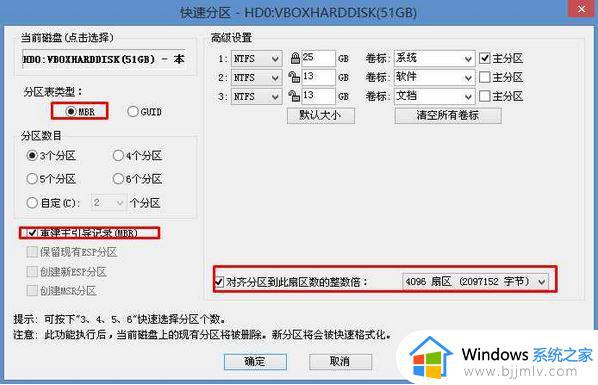
5、完成分区后,运行【PE一键装机】,选择安装系统盘所在的位置,默认选择C盘系统盘,如果盘符显示不对,可以通过查看分区大小来判断是否是对的,一般无需选择智能选择主分。在“映像路径”位置一般自动会识别U盘中的GHO文件,然后我点击确定。耐心等待GHOST文件开始安装,直到100%会提示重启,重启之后拔出U盘,系统将自动安装后完成!

上述给大家介绍的就是戴尔台式机改w7 提示no bootable devices found的详细解决方法,碰到这种问题的小伙伴们可以学习上述方法步骤来进行解决吧。
戴尔台式机改w7 提示no bootable devices found如何解决相关教程
- 戴尔台式机win7进入bios按什么键 戴尔台式机进入bios设置界面的方法
- 戴尔台式win7竖屏怎么办 win7戴尔电脑竖屏怎么恢复横屏
- 戴尔台式电脑安装win764位系统后无法进入系统如何处理
- w7激活期限已过怎么解决 w7提示激活期限已过解决方法
- 戴尔电脑改win7老是进入自检怎么办 戴尔win7开机老是检查磁盘如何取消
- 戴尔电脑如何恢复出厂设置win7 戴尔win7怎么恢复出厂设置
- w7连接w10共享打印机0x0000011b怎么回事 win7连接win10共享的打印机提示0x0000011b如何解决
- w7系统怎么调节亮度 台式w7屏幕亮度在哪调
- win7格式化后开机提示账户被停用如何处理 win7电脑重置后开机提示账户被停用怎么解决
- win7戴尔怎么恢复出厂设置 win7戴尔恢复出厂设置步骤
- win7系统如何设置开机问候语 win7电脑怎么设置开机问候语
- windows 7怎么升级为windows 11 win7如何升级到windows11系统
- 惠普电脑win10改win7 bios设置方法 hp电脑win10改win7怎么设置bios
- 惠普打印机win7驱动安装教程 win7惠普打印机驱动怎么安装
- 华为手机投屏到电脑win7的方法 华为手机怎么投屏到win7系统电脑上
- win7如何设置每天定时关机 win7设置每天定时关机命令方法
热门推荐
win7系统教程推荐
- 1 windows 7怎么升级为windows 11 win7如何升级到windows11系统
- 2 华为手机投屏到电脑win7的方法 华为手机怎么投屏到win7系统电脑上
- 3 win7如何更改文件类型 win7怎样更改文件类型
- 4 红色警戒win7黑屏怎么解决 win7红警进去黑屏的解决办法
- 5 win7如何查看剪贴板全部记录 win7怎么看剪贴板历史记录
- 6 win7开机蓝屏0x0000005a怎么办 win7蓝屏0x000000a5的解决方法
- 7 win7 msvcr110.dll丢失的解决方法 win7 msvcr110.dll丢失怎样修复
- 8 0x000003e3解决共享打印机win7的步骤 win7打印机共享错误0x000003e如何解决
- 9 win7没网如何安装网卡驱动 win7没有网络怎么安装网卡驱动
- 10 电脑怎么设置自动保存文件win7 win7电脑设置自动保存文档的方法
win7系统推荐
- 1 雨林木风ghost win7 64位优化稳定版下载v2024.07
- 2 惠普笔记本ghost win7 64位最新纯净版下载v2024.07
- 3 深度技术ghost win7 32位稳定精简版下载v2024.07
- 4 深度技术ghost win7 64位装机纯净版下载v2024.07
- 5 电脑公司ghost win7 64位中文专业版下载v2024.07
- 6 大地系统ghost win7 32位全新快速安装版下载v2024.07
- 7 电脑公司ghost win7 64位全新旗舰版下载v2024.07
- 8 雨林木风ghost win7 64位官网专业版下载v2024.06
- 9 深度技术ghost win7 32位万能纯净版下载v2024.06
- 10 联想笔记本ghost win7 32位永久免激活版下载v2024.06